练习 17
本练习教用户如何使用“决策中心”比较不同设计和工况的“摘要图像”和“关键数据”结果。
在本练习中,我们将更新我们最初使用从新设计中得出的结果为基准设计创建的摘要图像和关键值实体。
首先,通过单击“决策中心”选项卡打开决策中心:
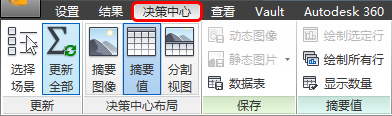
若要更新所有图像、值和曲线图以包含新设计,右键单击“决策中心”栏,然后选择更新全部。
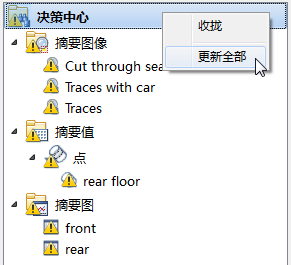 注意:“决策中心”中的对象旁边的“警告”符号表示设计分析中的一个或多个工况未包含在或目前未出现在“决策中心”对象中。单击“更新全部”从所有工况提取最新结果,并将其应用到决策中心对象。
注意:“决策中心”中的对象旁边的“警告”符号表示设计分析中的一个或多个工况未包含在或目前未出现在“决策中心”对象中。单击“更新全部”从所有工况提取最新结果,并将其应用到决策中心对象。单击穿过座位摘要图像(在“设计评估中心”分支下)。
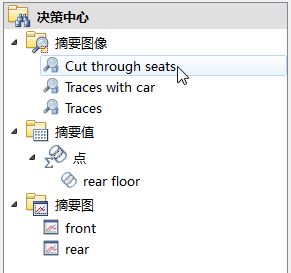 注意:请注意显示的是保存的基准设计视图。
注意:请注意显示的是保存的基准设计视图。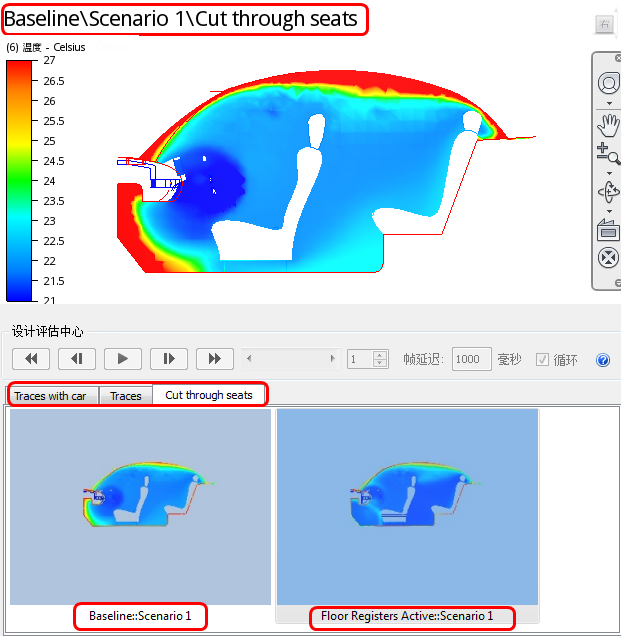 注意:每个摘要图像都显示在单独的选项卡上。每个选项卡显示设计分析中完成的所有工况的已保存摘要图像。
注意:每个摘要图像都显示在单独的选项卡上。每个选项卡显示设计分析中完成的所有工况的已保存摘要图像。若要同时查看两个设计的摘要图像,将图形窗口分成两个视口:
- 展开“视图”选项卡上的“视口”菜单。
- 选择水平拆分视图。
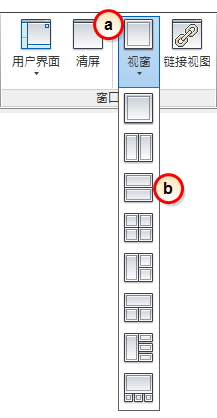
两个视口显示同一幅图像。 若要从图像中删除一幅,右键单击下部视口,然后选择删除帧。
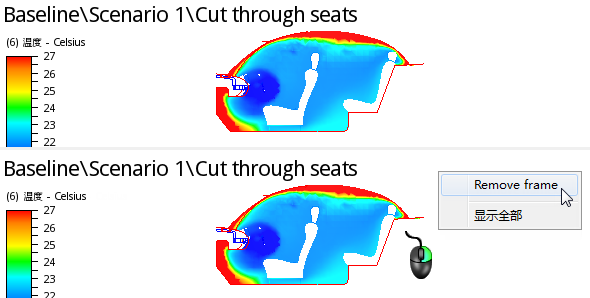
从“输出”栏中将 Floor Registers Active 图像拖进下部视口。
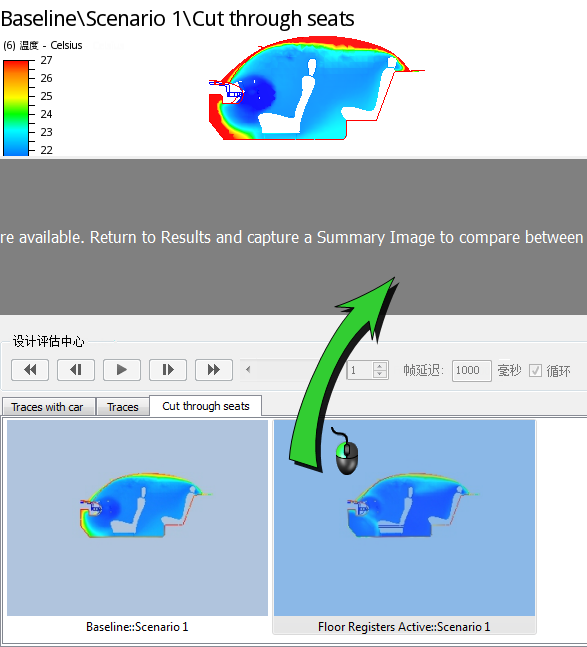
请注意,显示在下部视口中的新设计温度要低得多。另请注意,后乘员空间的制冷更加均匀:

从“视口”菜单显示单个视口。
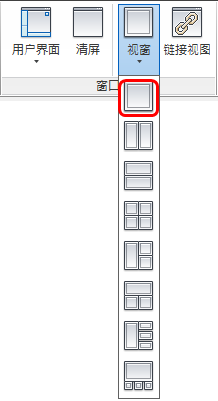 注意:另一种比较设计结果的方法是,将两个设计的摘要图像放到单视口中,并制成动画显示。
注意:另一种比较设计结果的方法是,将两个设计的摘要图像放到单视口中,并制成动画显示。将当前未显示在视口中的图像从“输出栏”拖动到单一视口中。(如下所示拖动 Floor Registers Active 图像。)
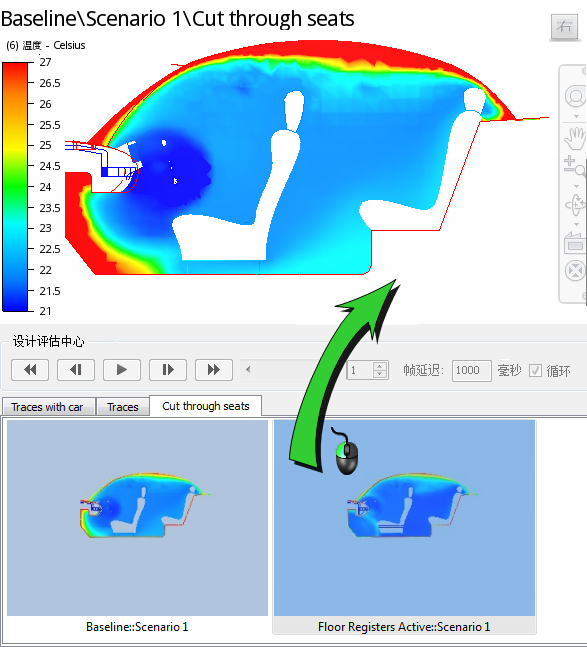
使用 VCR 控件或滑块以动画形式显示两个设计。

若要查看流型变化,单击迹线摘要图像(在“设计评估中心”分支下)。
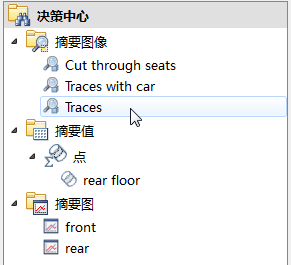
使用“迹线摘要图像”比较两个设计的结果:
更改为两个水平拆分视图。
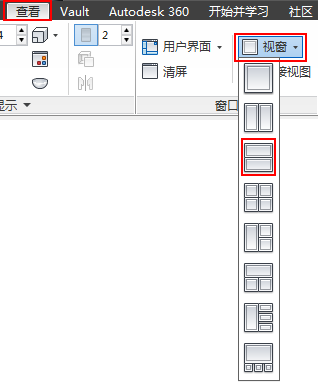
要从下部视口中删除图像,请单击鼠标右键,然后选择“删除帧”。
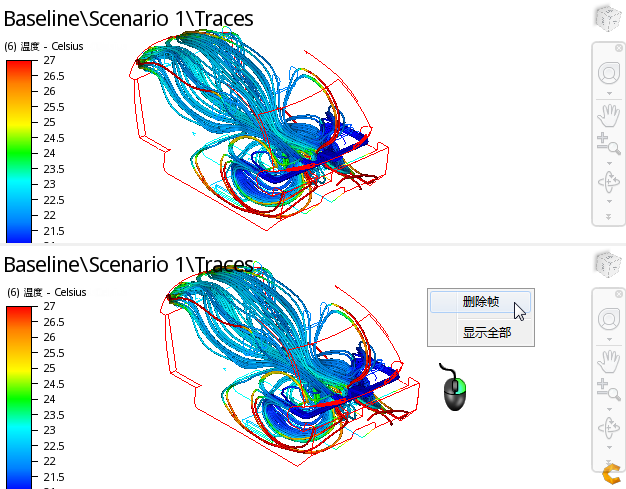
将 Floor Registers Active 图像拖进下部视口。
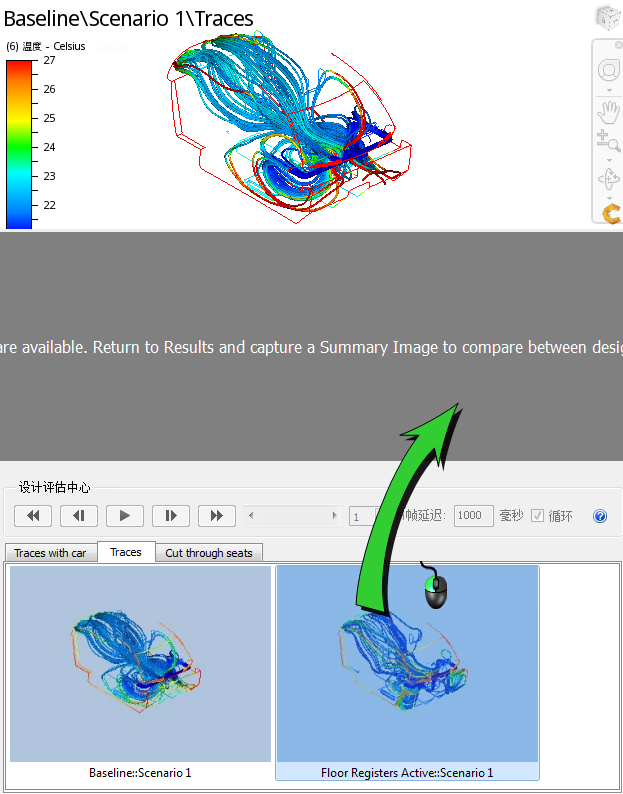
要一起导航视图,请确保已按下“视图”选项卡中的“链接视图”。
注意:新设计消除了基准设计中导致加热不均匀的回流现象。但是请注意,在地板空间前部仍然存在部分回流。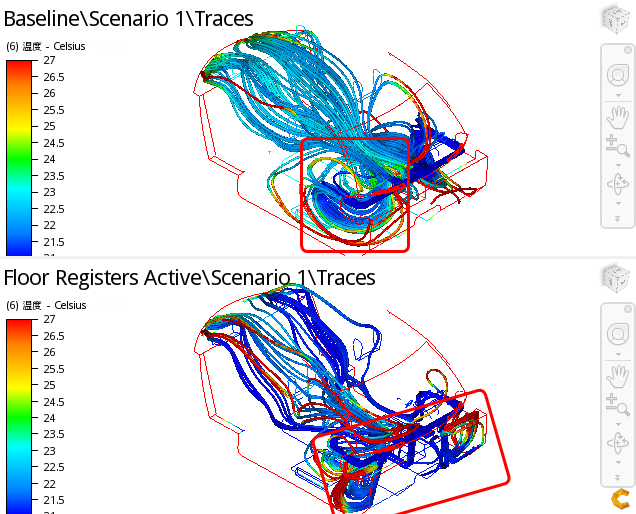
从决策中心的“摘要值”分支中选择“后地板”摘要点。
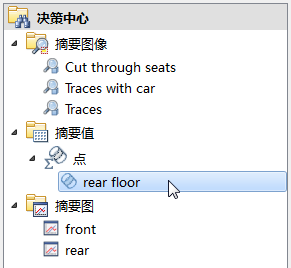
选择“温度”,然后单击“绘制选定行”。
注意:请注意在新设计中此位置温度的降低: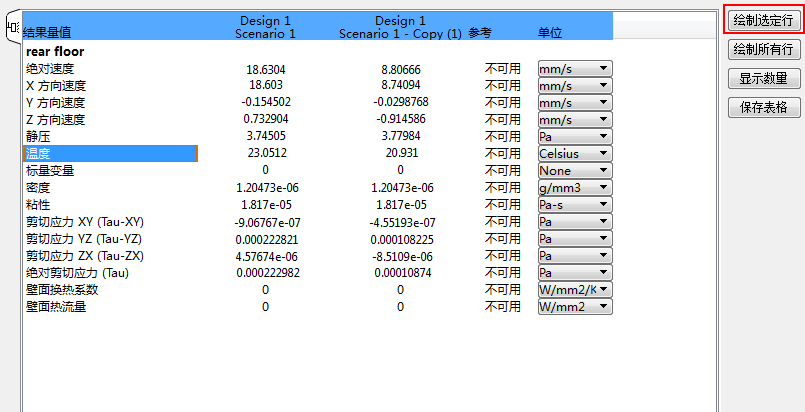
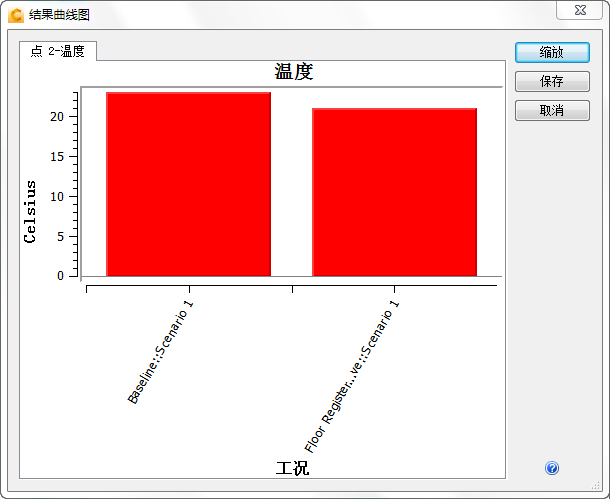
要查看前后使用者空间的温度图,单击前部和后部摘要 XY 曲线图条目(在“XY 曲线图数据”分支下)。
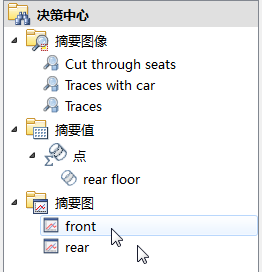
观察结果:
新设计(标绘为黄色)显示每个乘员空间的顶篷到地板的低于 2° C 的温度梯度。
前后乘员空间的平均温度相差仅为大约 1° C。
与基准设计相比,两个乘员空间内部的温度变化也小得多。
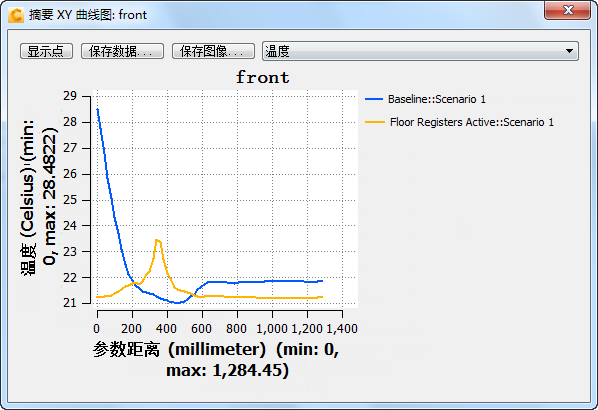
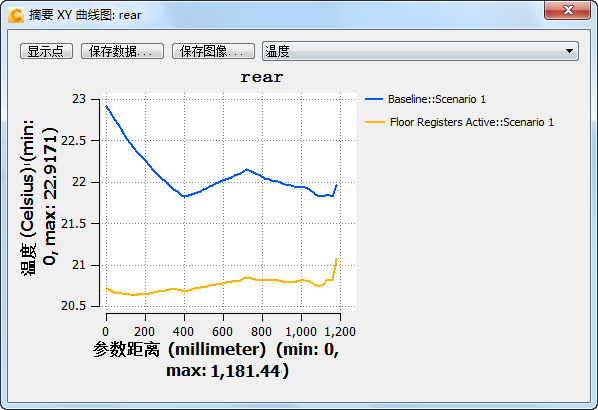
注意:可以随时向“设计中心”添加新“摘要曲线图”、“摘要值”和“摘要图像”。在“设计中心”中,只是返回任何工况的结果分支、创建摘要条目或图像,然后更新获得的新条目。完成后,单击右上角的 X 关闭所有曲线图窗口。
结论
向汽车前部和后部的地板添加通风装置后,前后乘员空间顶部到底部的温差保持在 2° 以内,前后温差低于 2°,通过了我们的设计标准。这种新设计也可达到我们要求的每位乘客获得均匀制冷效果的设计目标(请参阅练习 1 以评审这些目标和成功标准)。
挑战
现在,您已经学会如何使用 Autodesk® CFD 比较不同的设计,为什么不亲自测试此模型中的其他变化呢?
- 如果只有前通风装置激活,会发生什么情况?
- 只有后通风装置激活呢?
- 如果激活控制台顶部的除霜通风装置,会发生什么情况?
- 如果改变四个前通风装置的角度,又会怎么样?
您可以在 CAD 模型中做出这些更改并导入到此设计分析的新克隆设计中。只需要重复练习 15 和本练习中描述的过程。
除了改变几何配置,还可以试验更改物理参数:
- 使用不同的流速会怎么样?
- 不同的温度呢?
只需要在设计分析栏中克隆工况 1 并更改克隆分析的边界条件,无需退出 Autodesk® CFD! 请参阅第 22 章以了解详细信息。